الإعلانات
كم سيكون رائعًا إذا كانت أعيننا يمكن أن تكون بمثابة جامعي الألوان الخاصة بنا؟ نظرًا لأن ذلك (ربما) لن يحدث أبدًا ، يتعين علينا الاعتماد على ملتقطي الألوان الرقميين للحصول على قراءات ملونة دقيقة.
بينما يعد MacOS Digital Color Meter المدمج أداة مفيدة لمصممي الرسوم ومطوري الويب ، إلا أن لديك العديد من منتقي الألوان من الأطراف الثالثة للاختيار من بينهم. تحقق من هذه القائمة من ملتقطي الألوان الأعلى لنظام التشغيل MacOS لمساعدتك في تحديد أي من هذه الاستخدامات.
1. عداد اللون الرقمي
هيا لنبدأ مع الأساسيات. يمكنك بسهولة الوصول إلى مقياس الألوان الرقمي المدمج من خلال جهازك خدمات مجلد أو عن طريق البحث باستخدام Spotlight (اضغط كمد + الفضاء). ستجد أنه يوفر حلاً بسيطًا لمشكلة اختيار الألوان.
عند فتح التطبيق ، ستظهر نافذة صغيرة تقدم صورة للمنطقة التي يحوم الماوس فوقها ، إلى جانب رمز ألوان RGB المقابل. اسحب حجم الثقب شريط التمرير لتغيير مقدار مساحة هذا تحديد.

بجانب هذا القائمة المنسدلة. يمنحك خيارات عرض قيمة مختلفة مثل P3, إس آر جي بي, أدوبي RGBو مختبر*.
مقياس الألوان الرقمي لا يعرض قيم RGB فقط. النقر فوق
رأي الخيار في الجزء العلوي من الشاشة والماوس فوق عرض القيم يمنحك خيار التبديل بين hexadecimals والنسب المئوية.
يمكنك إتقان هذه الأداة بسرعة فقط عن طريق تعلم بضع اختصارات. إذا كنت محبطًا لأن التطبيق لن يتوقف عن متابعة الماوس عندما تريد قفل لون واحد ، كل ما عليك فعله هو الضغط كمد + X. سيتيح لك هذا التركيز على لون واحد محدد.
لحفظ الحامل ، تأكد من وضع الماوس فوق اللون الذي تريد التقاطه وضربه الخيار + كمد + جيم. يمكنك بعد ذلك لصق الحامل في TextEdit وحفظه على جهاز الكمبيوتر الخاص بك.
بدلاً من ذلك ، يمكنك حفظ قيم اللون عن طريق الضغط Shift + Cmd + C. يمكنك لصق هذه القيم في TextEdit وحفظها أيضًا.
2. ColorSlurp
تعتبر ColorSlurp نفسها "أفضل منتقي للألوان في الكون" ، لكن الأمر متروك لك لتقرر.
يمكنك تنزيل ColorSlurp مجانًا من متجر التطبيقات. فور فتحها ، ستلاحظ أن لديها واجهة سهلة الاستخدام أكثر من Digital Color Meter.
يؤدي النقر فوق رمز الشافطة في الزاوية العلوية اليمنى من النافذة إلى إبراز المكبر ، حيث يمكنك التنقل باستخدام مفاتيح الأسهم أو الماوس. الضغط باستمرار تحول سيؤدي إلى إبطاء سرعة المكبر ، مما يسهل الحصول على قراءة ألوان دقيقة.
ما يجعل ColorSlurp أكثر تقدماً من Digital Color Meter هو قدرته على إنشاء مجموعات لونية. ترى عدة ألوان تحب؟ تنظيمها في مجموعة و تطوير نظام الألوان كيفية اختيار نظام الألوان مثل المواليةالألوان صعبة. قد يبدو من السهل بدرجة كافية اختيار مجموعة من الألوان التي تبدو جيدة معًا ، ولكن كما يقول أي مصمم أمضى ساعات في التغيير والتبديل في ظلال: إنه أمر صعب. اقرأ أكثر .
تتيح لك Colorslurp نسخ اللون إلى التنسيق الذي تختاره. على العكس ، يتيح لك أخذ اللون من الحافظة ولصقه في ColorSlurp أيضًا التبديل بين التنسيقات.
لمزيد من الميزات ، يمكنك الترقية إلى ColorSlurp Pro. هذا الإصدار مثالي لمعلمي الألوان الذين يحتاجون إلى الوصول إلى 20 تنسيقًا للألوان وتاريخ حامل العينات والإعدادات المتقدمة الأخرى.
تحميل:ColorSlurp (مجاني ، إصدار ممتاز متاح)
3. لون سكالا

يختلف Skala Color قليلاً عن تطبيقات التقاط الألوان الأخرى حيث إنه يفتح فقط داخل تطبيقات أخرى. لحسن الحظ ، فإن معظم البرامج تدعمها.
على سبيل المثال ، إذا كنت تريد استخدام Skala Color في TextEdit ، فعليك فتحه من شريط القوائم. اختيار شكل > الخط > عرض الألوان سيفتح منتقي ألوان TextEdit. يؤدي النقر فوق الرمز الأخير على شريط قوائم منتقي الألوان إلى فتح Skala Color.
نظرًا لأنه مصمم خصيصًا للمطورين الذين يعملون في مشاريع لنظام التشغيل MacOS أو iOS أو Android أو الويب ، فهو مزود بعدة تنسيقات ألوان لتناسب احتياجاتك. يتيح لك التطبيق تغيير التشبع والسطوع من خلال سحب واحد ، أو تغيير الأشكال مع القليل من التبديل.
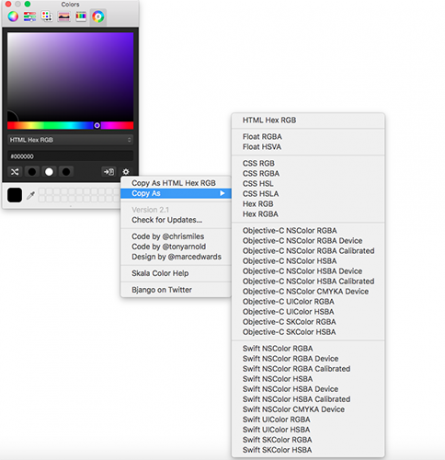
إذا كنت ترغب في نسخ لون معين إلى الحافظة الخاصة بك ، ببساطة انقر فوق الحافظة أيقونة. لتغيير تنسيق اللون المنسوخ ، اضغط على هيأ أيقونة وحدد نسخ باسم لعرض خيارات التنسيق المختلفة.
تحميل: لون Skala (مجاني)
4. رشفة
يجلس منتقي الألوان Sip مباشرة على شريط القائمة للوصول دون عناء. يؤدي النقر فوق الرمز إلى تحويل المؤشر إلى عدسة مكبرة تستخدمها لتحديد لون على الشاشة. عندما "تشرب" لونًا (أو ألوانًا متعددة في آن واحد) ، يتم تخزينها في القائمة المنسدلة.

تحتوي هذه القائمة المنسدلة على عدد قليل من الأدوات المختلفة. كمطور أو مصمم ويب ، أنت تعرف ذلك اختيار نظام الألوان الصحيح أمر بالغ الأهمية 5 تطبيقات للعثور على أفضل أنظمة الألوان والمباريات واللوحاتاللون هو من حولنا ولكن ليس كل شخص يمكن أن تتطابق بشكل جيد. إليك بعض التطبيقات لاختيار مخططات الألوان ولوحات الألوان لأي حاجة. اقرأ أكثر . لهذا السبب بالإضافة إلى الاحتفاظ بسجل الألوان الخاص بك ، فإن قائمة Sip المنسدلة تمسك أيضًا بلوحات الألوان الخاصة بك.
لا تفوت فرصة مشاركة الأذواق الرائعة في Sip: يمكنك التصدير والمشاركة عبر البريد الإلكتروني وحتى نقلها إلى برنامج تصميم. اضغط على كمد مفتاح أثناء اختيار لون على Sip وسيظهر على البرنامج الذي تستخدمه. يتم دعم البرامج الشائعة مثل Photoshop و Illustrator و Sketch و Xcode و Sublime والمزيد.
يساعدك محرر ألوان Sip أيضًا في تنظيم وضبط الألوان. اختر إعادة تسمية لوحات الألوان الخاصة بك ، أو اكتب رموز ألوان محددة ، أو قم بتخصيص تدرج اللون والتشبع والسطوع والشفافية.
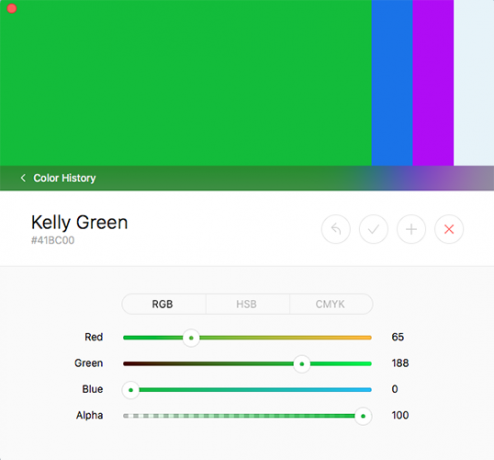
تحتاج إلى إجراء تغيير سريع على لوحة الخاص بك على الذهاب؟ لا داعى للقلق؛ رشفة حتى المصاحبة ل iPhone الخاص بك.
تحميل:رشفة (نسخة تجريبية مجانية ، 10 دولارات)
5. ColorSnapper 2
مثل رشفة ، ColorSnapper 2 هو مفيد شريط القوائم التطبيق. لأنه يأتي مع عدسة مكبرة محسّنة يمكنها التعامل مع أنواع مختلفة من الشاشات والدقة. يتيح لك هذا المكبر عالي الدقة عرض ألوان بكسل تلو بكسل.

يحتفظ ColorSnapper 2 بقائمة من الألوان التي اخترتها مؤخرًا ، ويخزن الألوان التي قمت بوضع علامة عليها كمفضلة. يمكنك ضبط خصائص اللون من خلال دمج ملائم من لوحة ألوان Apple.
عندما تكون مستعدًا أخيرًا لتصدير ألوانك ، يقدم التطبيق مجموعة كبيرة من التنسيقات.

لا تنسَ مطابقة تنسيق تصدير ألوانك مع نمط الترميز المفضل لديك. يمكن لـ ColorSnapper 2 تغيير التعليمات البرمجية لتناسب احتياجات Generic و Swift و CSS و UICoder و NSColor و Android و Java و OpenGL و CGColor و .NET.
يمكنك تجربة ColorSnapper 2 مع نسخة تجريبية مجانية مدتها 14 يومًا. بعد ذلك ، ستحتاج إلى شراء النسخة الكاملة.
تحميل:ColorSnapper 2 (نسخة تجريبية مجانية ، 9 دولارات)
العثور على لوحة الألوان الخاصة بك الكمال
عندما يكون لديك القدرة على تحديد رمز اللون لأي شيء على الشاشة ، فإن عدم اليقين لن يعترض طريقك. لا يجب أن يتوقف تصميمك أو مشروع تطوير الويب الخاص بك عن العمل عندما يتعذر عليك العثور على لون معين. بدلاً من ذلك ، في المرة القادمة التي تجد فيها الإلهام عند تصفح الويب ، دع أحد منتقي الألوان هؤلاء يساعدون في بناء لوح الألوان الخاص بك.
هل فوجئت بالعثور على تطبيق Digital Color Meter على جهاز Mac الخاص بك؟ اكتشف البعض الآخر تطبيقات Mac مدمجة رائعة أفضل تطبيقات Mac الافتراضية التي لا تحتاج إلى استبدالهاإليك بعض من أفضل تطبيقات Mac الافتراضية والمثبتة مسبقًا والتي تستحق الاستخدام. لا تتخلص منهم قبل أن تجربهم! اقرأ أكثر .
إيما كاتبة تقنية مستقلة لديها شغف بكل الأشياء المهوس. تشمل اهتماماتها أحدث التقنيات وألعاب الفيديو القديمة وأجهزة الكمبيوتر المخصصة.


